Hoe speel je je Minecraft World met Resource Packs

Sommige mensen zijn dol op de 8-bits dikke look van Minecraft, terwijl andere niet kunnen geloven dat een game er tegenwoordig zo uitziet. Of je Minecraft nu als een stuk brokkeliger, soepeler of ergens tussen de resource packs wilt laten zijn, maak het eenvoudig om dit te doen op de pc, pocket en console-edities van Minecraft.
Voor degenen onder u met een beetje video game-ervaring onder je riem, je bent waarschijnlijk goed bekend met het concept van 'skin packs', 'texture packs' en 'resource packs' zoals de dingen bekend zijn door de jaren heen en in verschillende videogamegenres.
Veel videogames hebben verschillende mappen en locaties binnen de resource-archieven van de game die alleen zijn gewijd aan het leveren van visuele en audio-items voor de game. Doorgaans worden deze items geïdentificeerd op bestandsnaam en worden ze op geen enkele andere manier gecontroleerd, bijvoorbeeld op bestandsgrootte of aanmaakdatum.
Het is dus in veel gevallen vrij eenvoudig om één activabestand voor een ander activabestand zo lang te wisselen. aangezien de bestandsnaam hetzelfde blijft. Laten we zeggen dat je een oud simulatiespel speelt zoals Command and Conquer waarbij een eenvoudig bestand zoals "completed.wav" de voltooiing van een nieuwe basis aankondigt door "Base deployed!" Of iets dergelijks te zeggen. Alles wat je zou moeten doen om je ervaring op te vrolijken en te zeggen, laat de game gillen, "Goooooood morning, Vietnam!" In Robin William's stem, zou zijn om een .wav-bestand van de clip van de film uit 1987 van dezelfde clip te downloaden. naam en hernoem het "completed.wav" om het oude spel-item te vervangen.
Minecraft ondersteunt, net als veel andere games uit heden en verleden, bronpakketten. Laten we eens kijken wat we met hen kunnen bereiken (geen wijziging van het spel nodig).
De terminologie begrijpen
Laten we voordat we verder gaan, de verschillende termen uit het verleden en het heden en voor verschillende edities van Minecraft opruimen.
Vóór Minecraft PC Edition 1.6.1 stonden de pakketten bekend als 'texture packs' omdat ze op dat moment eenvoudig de oppervlaktetexturen van in-game-objecten hebben vervangen. Na de 1.6.1 release werden ze hernoemd naar "resource packs" omdat ze niet alleen de in-game texturen maar ook taalpakketten en audiobestanden vervangen. Ondanks de wijziging verwijzen veel sites die bronbestanden catalogiseren en organiseren nog steeds naar hen (zowel in de sitenaam als op de site zelf) als "texture packs."
Houd er rekening mee dat resource packs voor de pc-editie niet alleen de versienummer van het spel waarmee ze gepaard moeten worden, maar ook typisch de resolutie van de texturen in het pakket. De standaardtextuurresolutie in Minecraft PC Edition is 16 x 16 pixels per block-face. Texturen kunnen stapsgewijs worden verhoogd van die oorspronkelijke 16 × 16 pixelgrootte helemaal tot 512+ pixels aan een kant.
Opgemerkt moet worden dat texturen met een hoge resolutie mooi zijn maar wel de belasting van uw GPU verhogen als ze nodig zijn meer weergave. De 256x textuur die hieronder te zien was in de linker helft van het screenshot, duurde bijna een minuut om te laden op onze meer-dan-krachtige-genoeg gaming pc, maar biedt een aanzienlijke verbetering van de realisme schaal van de basis Minecraft-look.
De Pocket Edition ondersteunt texture-packs, maar in tegenstelling tot de pc-editie is er geen manier om deze eenvoudig te verwisselen. U moet het bestand "terrain.png" handmatig in de Minecraft-systeemmap vervangen en het spel opnieuw starten om de structuren te vervangen. Als u wilt terugkeren naar het gebruik van de oude texturen, moet u de bijgewerkte textuur vervangen door het origineel. We raden u aan een kopie van de oorspronkelijke structuur met de naam "terrain.old" te maken, zodat u altijd een lokale back-up hebt.
De Console-editie ondersteunt ook packs, bekend als "texture packs", maar deze worden gedistribueerd via de marktplaatsen en variëren in prijs van gratis naar een dollar of twee. Houd er rekening mee dat de Xbox Live-marktplaats bezaaid is met scummy looks-like-a-texture-maar dat het geen ingangen zijn die eigenlijk gewoon behangcollecties van texture packs zijn, dus winkel voorzichtig.
Met die verduidelijking uit de weg, laten we eens kijken waar we texture packs voor de pc kunnen vinden.
Textuurpakketten voor de pc-editie
ontdekken Zoals u zich wellicht herinnert uit onze originele Minecraft-serie, kunnen versienummers heel belangrijk zijn wanneer u met Minecraft te maken hebt, omdat de game de afgelopen jaren veel kleine wijzigingen en verschillende grote revisies heeft ondergaan.
Wanneer u door resource pack-websites bladert of forum-items over hen leest, let dan goed op voor welke versie van Minecraft het pack bedoeld is (onthoud dat het pack-systeem volledig is gereviseerd tussen 1.6 en 1.6.1.)
Voordat we beginnen met het aanbevelen van sites om te bezoeken, laten we een van de hoofdregels markeren voor het downloaden van elke vorm van Minecraft-mod (zelfs lichte niet-permanente aanpassingen zoals bronpakketten): download nooit een .exe-bestand (of het equivalent hiervan) voor uw besturingssysteem) bij het zoeken naar Minecraft-dingen. Er is geen reden om een bronpakket in een soort installatiebestand te verpakken. Resource packs zouden .ZIP-archieven moeten zijn waar je absoluut geen behoefte aan hebt om te communiceren met of te installeren, behalve om ze uit te pakken naar je Minecraft-map, zodat de Minecraft-app ze zelf aankan. Het is jammer, maar er zijn veel websites die profiteren van de populariteit van Minecraft bij kinderen om virussen, malware en andere vervelende inhoud te presenteren, omdat de kinderen die het downloaden niet beter weten.
Dat gezegd hebbende , er zijn een aantal fantastische en legitieme bronnen om Minecraft-resourcepakketten te vinden.
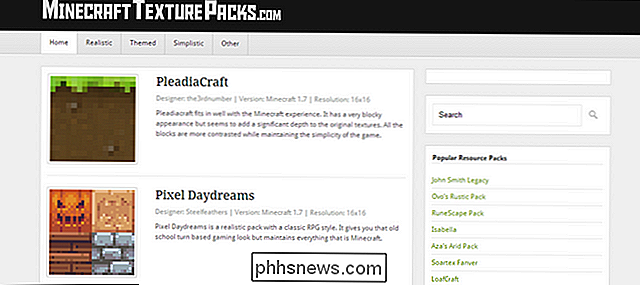
De officiële Minecraft-forums: de eerste en meest actieve plaats om resource packs te vinden, zijn de officiële Minecraft-forums. Als je niet actief bent op de forums of erg vertrouwd bent met modding, kost het je even om je weg te vinden en alle korte-afstandscodes in de onderwerpregels te lezen, maar de forums bieden de meest diverse en vaak bijgewerkte bron van resource packs rond.
Planet Minecraft: We hebben je in de vorige gids aan deze bron geïntroduceerd als een geweldige plek om kaarten te vinden. Het is ook een geweldige plek om resource packs te vinden (aangeduid als "texture packs" op de site) met veel sorteerfuncties en duidelijke labels.
MinecraftTexturePacks: minimalistisch qua ontwerp en inhoud dan Planet Minecraft, het heeft nog steeds een breed assortiment van grote skins om uit te kiezen.
ResourcePack.net: De sterke suite van ResourcePack.net is duidelijke categorieën. Of je nu op zoek bent naar aangepaste standaard skins, realistische skins, RPG of horror-thema's of andere genres, het is gemakkelijk om te vinden wat je zoekt.
Nogmaals, laten we benadrukken dat resource packs altijd .ZIP moeten zijn bestanden, en in het geval van het downloaden van pakketten voor Minecraft PE, kunnen ze gewoon een gewoon .PNG-bestand zijn zonder gecomprimeerde container. Download geen bronpakketten van websites die een uitvoerbaar bestand willen downloaden!
Resourcepakketten activeren in Minecraft PC-editie
Nadat u een bronpakket hebt gevonden dat u wilt proberen, downloadt u het eenvoudig en slaat u het op naar de / resourcepack / submap van het Minecraft-profiel waarop u het resource pack wilt toepassen.
Start Minecraft en open een wereld of sluit u aan bij een server. Omdat resource packs een volledig client-side modificatie zijn die geen enkele gameplay-mechanica wijzigt, kunt u resource packs op zowel lokale als server-gebaseerde werelden zonder problemen gebruiken.
Nadat u het .IP-bestand van het bronpakket hebt opgeslagen de juiste map en startte Minecraft, je kunt je resource packs meteen laden en lossen door op "ESC" te drukken om het menu in de game te openen en "Opties" te selecteren.
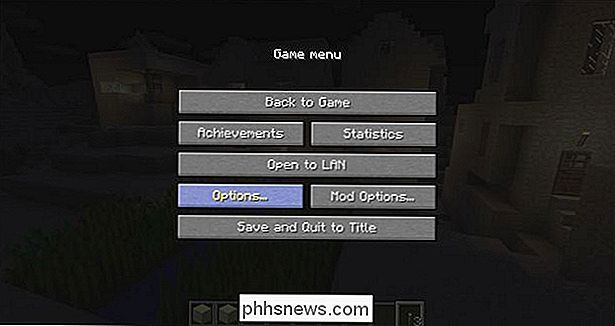
Selecteer in het menu Opties "Resourcepakketten ... "Onder in de linkerkolom.
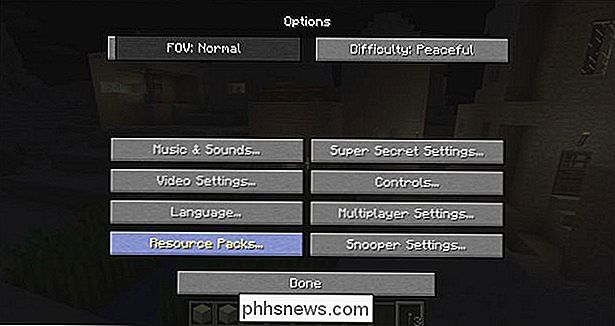
Het systeem met bronpakketten is duidelijk ingedeeld. Alle beschikbare pakketten staan links en alle geladen pakketten staan aan de rechterkant. Plaats de muisaanwijzer op het pakket dat u wilt laden of verwijderen en klik op de pijl die verschijnt, zoals te zien in de bovenstaande schermafbeelding.
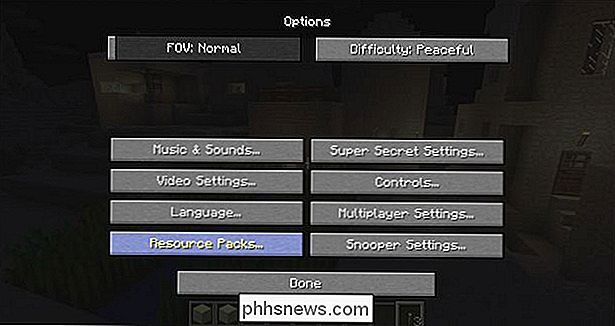
Het standaardresource-pakket is altijd geladen en kan niet worden verwijderd. Vanaf Minecraft 1.7 kunt u meerdere bronpakketten laden, maar het laatst geladen pakket heeft voorrang bij eventuele conflicten. Dit is handig als je een resource pack hebt met texturen die je echt leuk vindt, maar je hebt een ander resource pack gevonden dat slechts nieuwe achtergrondmuziek is - je kunt het eerste pakket met de texturen laden en vervolgens het tweede pack met de muziek om het beste te krijgen van beide werelden.
Voor onze demonstratie gebruiken we het Legend of Zelda: Majora's Craft resource-pakket van Koa_Neuva. Hier zijn we in een mooi klein woestijndorp voordat we het pakket hebben geladen:
Na het laden van het pakket krijgt het dorp een veel donkerder uiterlijk met texturen die sterk worden beïnvloed door het Legend of Zelda-spel

Majora's Mask . Niet alleen zijn de in-game texturen veranderd, maar dit uitgebreide bronpakket verandert ook de in-game geluiden naar die van

Majora's Mask en andere populaire Zelda-spellen. Het verandert ook de menu's, het schermdisplay en in-game-objecten en -bronnen om ook aan te passen aan de stijl van de Zelda-game. Dit is het standaard gevechtsmenu in een Minecraft-game met creatieve modus, bijvoorbeeld.
Hier is datzelfde menu met het bronpakket geladen.

Fans van de Zelda-franchise vinden heel wat vertrouwde bezienswaardigheden alleen al in dit submenu, laat staan in alle muziek, geluidseffecten in de game en andere leuke dingen kleine Zelda-achtige verwijzingen verspreid door het hele pak. Je zult misschien opmerken dat het redstone-tabblad in de bovenstaande schermafbeelding bijvoorbeeld wordt gemarkeerd door een rode roepie - deze skin verandert de stapels redstone-stof in Hyruliaanse roepies.

Dat is alles wat er is! Met heel weinig inspanning (en meestal weinig belasting op de prestaties) kun je het uiterlijk van Minecraft volledig veranderen met een bronpakket.

Omgaan met ouder wordende ogen, schermgrootte en resolutie
Of het nu ouder wordt of andere medische aandoeningen die van invloed zijn op ons gezichtsvermogen, we moeten aanpassingen aanbrengen aan onze computers of hardware-instellingen om te lezen gemakkelijk en plezierig nog een keer. Maar wat is de beste manier om te kiezen? De SuperUser Q & A-post van vandaag biedt een advies voor een lezer die hulp nodig heeft.

Uw stopcontacten upgraden voor opladen via USB
Als u meer dan één of twee gadgets hebt, kunnen de stopcontacten in de buurt van dat aanrecht erg onoverzichtelijk worden. Als je dingen wilt opruimen, kun je je stopcontacten upgraden om niet alleen standaard 120-volt netsnoeren, maar ook 5v USB-opladen te ondersteunen. Waarschuwing : dit is een project voor een zelfverzekerde DIY-maker.



